엑셀 작업을 하다 보면 한 셀에 있는 텍스트 문자열을 특정 문자를 기준으로 앞,뒤 문자열을 분할해야 하는 경우가 있습니다.
특정 구분 문자를 기준으로 텍스트 문자열을 분할하려면 어떻게 하면 될까요?
엑셀 수식을 사용하여 간단하게 텍스트 문자열을 분할 할 수 있습니다.
이번 글에서는 Excel 엑셀 특정 문자를 기준으로 텍스트 문자열을 분할 하는 방법 2가지에 대해 알아보겠습니다.
Excel 365에서 구분 문자를 기준으로 텍스트를 분할하는 방법
만약 사용하는 오피스가 Microsoft 365라면 정말 간단하게 텍스트 문자열을 분할 할 수 있습니다.
Excel 365에는 텍스트 문자열 분할에 사용되는 TEXTSPLIT, TEXTBEFORE, TEXTAFTER 함수를 추가로 제공하고 있습니다.
이런 함수를 사용하면 쉽게 텍스트 분할을 할 수 있게 됩니다.
지금부터 하나씩 설명해 보겠습니다.
1. 첫 번째로 TEXTSPLIT 함수를 사용하여 특정 구분 문자를 기준으로 텍스트 문자열을 구분하는 방법입니다.
2. 아래 엑셀 화면을 보면 B열에 주민등록번호가 정리되어져 있습니다. 주민등록번호에서 “-” 구분자를 기준으로 앞뒤 텍스트 문자열을 분할하여 E열과 F열에 각각 표시해 주고 있습니다.
- 수식 : TEXTSPLIT(B2, “-“)
- TEXTSPLIT 함수는 구분 기호를 사용하여 텍스트를 행 또는 열로 분할하는 함수입니다.
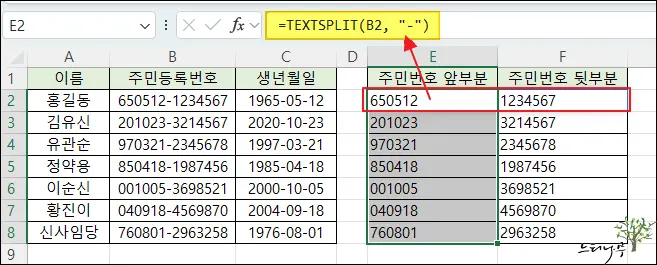
3. 두 번째로 TEXTBEFORE 함수를 사용하여 텍스트 문자열에서 특정 구분 문자의 왼쪽(앞) 부분만 분할하는 방법입니다.
- 수식 : TEXTBEFORE(B2, “-“)
- TEXTBEFORE 함수는 문자를 구분하기 전의 텍스트를 반환하는 함수 입니다.
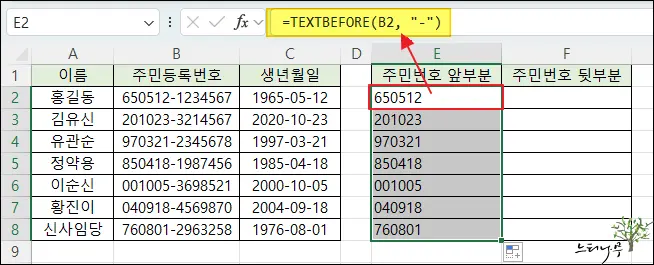
3. 두 번째로 TEXTAFTER 함수를 사용하여 텍스트 문자열에서 특정 구분 문자의 오른쪽(뒷) 부분만 분할하는 방법입니다.
- 수식 : TEXTAFTER(B2, “-“)
- TEXTBEFORE 함수는 문자를 구분한 후의 텍스트를 반환하는 함수 입니다.
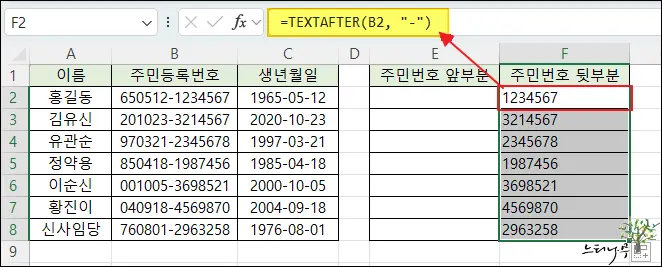
Excel 365 이전 버전에서 구분 문자를 기준으로 텍스트를 분할하는 방법
만약 Microsoft 365 이전 버전의 엑셀을 사용 중이라면 텍스트 분할을 어떻게 하면 될까요?
수식이 조금 복잡해 지지만 딱히 문제 될 것은 없습니다.
LEFT, RIGHT, LEN, FIND 등의 함수를 복합적으로 수식에 활용하면 어렵지 않게 텍스트 분할이 가능해 집니다.
1. 먼저 텍스트 문자열에서 특정 구분 문자의 오른쪽(앞) 부분만 분할하는 방법입니다.
- 수식 : LEFT(B2, FIND(“-“, B2)-1)
- LEFT 함수는 텍스트 문자열의 시작 지점부터 지정한 수만큼의 문자를 반환하는 함수입니다.
- FIND 함수는 지정한 텍스트를 다른 텍스트 내에서 찾아 해당 문자의 시작 위치를 나타냅니다.
- 설명 :
- FIND(“-“, B2) : B2 셀에서 “-” 문자의 시작 위치인 7일 반환하게 됩니다.
- FIND(“-“, B2)-1 : 1을 빼주는 이유는 “-“를 제외하기 위함입니다.
- 결론적으로 LEFT함수의 수식은 LEFT(B2, 6)이되어 B2 셀의 텍스트에서 왼쪽 6자리 텍스트만 가져오게 됩니다.
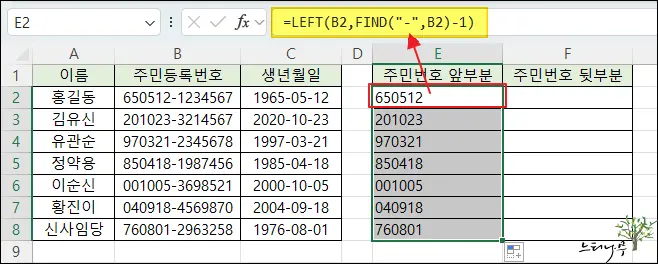
2. 다음은 텍스트 문자열에서 특정 구분 문자의 왼쪽(뒷) 부분만 분할하는 방법입니다.
- 수식 : RIGHT(B2,LEN(B2)-FIND(“-“,B2))
- RIGHT 함수는 텍스트 문자열의 끝 지점부터 지정한 수만큼의 문자를 반환하는 함수입니다.
- LEN 함수는 텍스트 문자열 내의 문자 개수를 구합니다.
- 설명 :
- LEN(B2) : B2 셀의 텍스트 문자열 개수를 구합니다. 14개의 문자로 되어 있으니 14를 반환하게 됩니다.
- FIND(“-“, B2) : “-“이 있는 시작 위치이니 7일 반환합니다.
- 결론적으로 RIGHT함수의 수식은 RIGHT(B2, 7)이 되어 B2 셀의 텍스트에서 오른쪽 7자리 텍스트만 가져오게 됩니다.
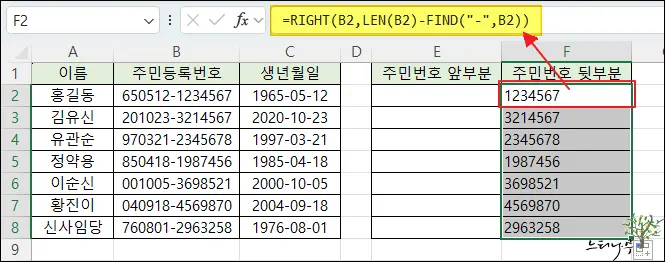
마무리
이상으로 Microsoft 365버전과 이전 버전에서의 텍스트 문자열 분할하는 방법에 대해 알아보았습니다.
TEXTSPLIT 함수는 한 번에 구분 기호 앞,뒤의 텍스트를 분할해서 가져올 수 있어 더욱 편리한 함수입니다.
여기에서 설명한 수식을 사용하여 편하게 특정 구분 문자를 기준으로 앞 또는 뒤의 텍스트를 분할해서 가져와서 활용해 보시기 바랍니다.
※ 함께 읽으면 도움이 될 만한 다른 포스팅 글입니다.
♥ 이 글이 도움이 되었기를 바랍니다. ^-^
댓글로 흔적을 남겨 주세요.